Hàm NETWORKDAYS.INTL trong Excel tính toán số ngày làm việc giữa hai ngày. NETWORKDAYS.INTL loại trừ Thứ Bảy và Chủ Nhật theo mặc định, nhưng cung cấp một cách để chỉ định những ngày nào trong tuần được coi là cuối tuần. Hàm có thể tùy chọn loại trừ danh sách các ngày phép được cung cấp dưới dạng ngày. Bài viết này, mình sẽ hướng dẫn toàn bộ các cách sử dụng thông dụng của hàm NETWORKDAYS.INTL trong Excel. Chúng ta cùng bắt đầu thôi!
Nội Dung
Hàm NETWORKDAYS.INTL trong Excel
Cú pháp hàm NETWORKDAYS.INTL trong Excel
=NETWORKDAYS.INTL(start_date, end_date, [weekend], [holidays]) // Tùy cài đặt máy, dấu ngăn cách có thể là phẩy (,) hay chấm phẩy (;)Trong đó:
Bạn đang xem: Hàm NETWORKDAYS.INTL Trong Excel Và Google Sheets
- start_date – Ngày bắt đầu
- end_date – Ngày kết thúc
- weekend – [tùy chọn] Cài đặt tùy chỉnh cho phép bạn chọn ngày nào là ngày cuối tuần
- holidays – [Tùy chọn] Những ngày nghỉ phép.
Cách sử dụng hàm NETWORKDAYS.INTL trong Excel
NETWORKDAYS.INTL tính toán ngày làm việc giữa hai ngày. Ngày làm việc không bao gồm cuối tuần (thứ bảy và chủ nhật theo mặc định) và có thể tùy chọn loại trừ ngày nghỉ phép. Hàm này mạnh hơn hàm NETWORKDAYS, vì nó cho phép bạn kiểm soát những ngày nào trong tuần được coi là cuối tuần. Đối số weekend được đặt bằng cách sử dụng các mã được liệt kê trong bảng bên dưới.
NETWORKDAYS.INTL bao gồm cả ngày bắt đầu và ngày kết thúc khi tính ngày làm việc. Điều này có nghĩa là nếu bạn cung cấp cho NETWORKDAYS.INTL cùng một ngày cho ngày bắt đầu và ngày kết thúc và ngày đó không phải là ngày cuối tuần hoặc ngày lễ, nó sẽ trả về 1.
Ví dụ:
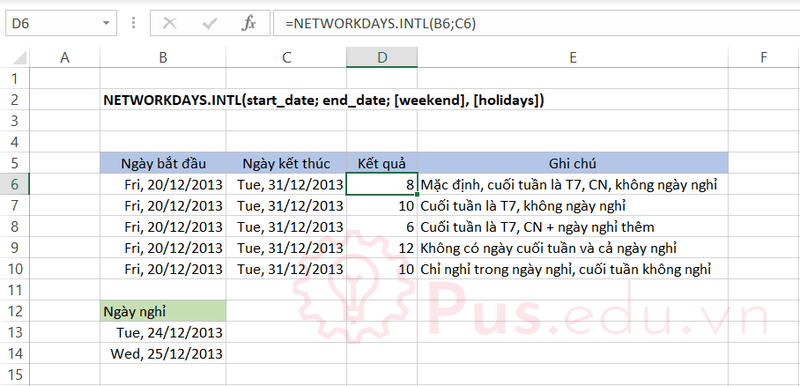
Các công thức được sử dụng trong ví dụ trên:
D6=NETWORKDAYS.INTL(B6,C6) D7=NETWORKDAYS.INTL(B7,C7,17) D8=NETWORKDAYS.INTL(B8,C8,1,B13:B14) D9=NETWORKDAYS.INTL(B9,C9,"0000000") D10=NETWORKDAYS.INTL(B10,C10,"0000000",B13:B14)
Trong ví dụ trên, ở đối số thứ 3 weekend, mình đã sử dụng hai cách để tùy chỉnh ngày nào là cuối tuần. Sau đây, mình sẽ nói rõ hơn về từng cách:
Sử dụng bảng đối số
Xem thêm : Hướng dẫn chèn Excel vào Word đơn giản nhất
Trong hàm này, có 17 giá trị đối số weekend được Excel quy định như sau:
| Số truyền vào weekend | Ngày cuối tuần |
| 1 (mặc định) | thứ bảy, chủ nhật |
| 2 | thứ hai, chủ nhật |
| 3 | thứ hai, thứ ba |
| 4 | thứ ba, thứ tư |
| 5 | thứ tư, thứ năm |
| 6 | thứ năm, thứ sáu |
| 7 | thứ sáu, thứ bảy |
| 11 | chỉ chủ nhật |
| 12 | chỉ thứ hai |
| 13 | chỉ thứ ba |
| 14 | chỉ thứ tư |
| 15 | chỉ thứ năm |
| 16 | chỉ thứ sáu |
| 17 | chỉ thứ bảy |
Bạn chỉ cần truyền số đại diện ở cột bên trái vào đối số weekend là được.
Sử dụng mask
Hàm NETWORKDAYS.INTL cũng có thể chấp nhận một “mask” để chỉ định các ngày cuối tuần cho đối số cuối tuần. Mask được truyền vào dưới dạng một chuỗi gồm 7 ký tự phải, với mỗi ký tự phải là 1 hoặc 0. Trong trường hợp này, số 1 có nghĩa là cuối tuần và 0 có nghĩa là ngày làm việc. Chữ số đầu tiên đại diện cho thứ Hai. Dưới đây là một số ví dụ:
NETWORKDAYS.INTL(start,end,"0101011") // Ngày làm việc là thứ 2, 4, 6 NETWORKDAYS.INTL(start,end,"1010111") // Ngày làm việc là thứ 3, 5 NETWORKDAYS.INTL(start,end,"1111100") // Ngày làm việc là thứ 7, chủ nhật NETWORKDAYS.INTL(start,end,"0000000") // Làm việc cả tuần
Nếu bạn thường làm với các tác vụ có ngày làm việc linh hoạt, thì cách này sẽ tiện hơn vì bạn không cần phải nhớ hay tra đối số khi truyền vào công thức.
Hàm NETWORKDAYS.INTL trong Excel 2016
Cách sử dụng hàm NETWORKDAYS.INTL trong Excel 2016 tương tự Excel 2019, các bạn có thể tham khảo ở trên.
Hàm NETWORKDAYS.INTL trong Excel 2013
Cách sử dụng hàm NETWORKDAYS.INTL trong Excel 2013 tương tự Excel 2019, các bạn có thể tham khảo ở trên.
Hàm NETWORKDAYS.INTL trong Excel 2010
Cách sử dụng hàm NETWORKDAYS.INTL trong Excel 2010 tương tự Excel 2019, các bạn có thể tham khảo ở trên.
Hàm NETWORKDAYS.INTL trong Excel 2007
Cách sử dụng hàm NETWORKDAYS.INTL trong Excel 2007 tương tự Excel 2019, các bạn có thể tham khảo ở trên.
Hàm NETWORKDAYS.INTL trong Excel 2003
Cách sử dụng hàm NETWORKDAYS.INTL trong Excel 2003 tương tự Excel 2019, các bạn có thể tham khảo ở trên.
Hàm NETWORKDAYS.INTL trong Google Sheets
Xem thêm : Hàm NOW Trong Excel Và Google Sheets
Cách sử dụng hàm NETWORKDAYS.INTL trong Google Sheets tương tự Excel 2019, các bạn có thể tham khảo ở trên.
Các câu hỏi thường gặp khi sử dụng hàm NETWORKDAYS.INTL trong Excel
Tại sao tôi lại nhận được giá trị âm khi sử dụng hàm NETWORKDAYS.INTL trong Excel?
Nếu start_date lớn hơn end_date, hàm trả về giá trị âm.
Thế nào là ngày hợp lệ trong Excel?
Trong hệ thống của Excel, để tiện tính toán và thống nhất, ngày được lưu trữ và xử lý dưới dạng các số sê-ri, bắt đầu từ ngày 1/1/1900 là 1, cứ thế tăng dần một đơn vị cho các ngày tiếp theo, để dễ nhìn Excel có hỗ trợ một số định dạng hiển thị cho dãy số này. Tóm lại, ngày hợp lệ là ngày đã được định dạng chuẩn trong Excel hoặc được nhặp dưới dạng số sê-ri.
Tôi muốn thay đổi định dạng ngày, giờ khác thì phải làm sao?
Các bạn có thể tham khảo bài viết này của mình: định dạng ngày, giờ trong Excel.
Lời kết
Bài viết này mình đã giới thiệu với các bạn các cách sử dụng thông dụng của hàm NETWORKDAYS.INTL trong Excel và những điểm lưu ý khi sử dụng hàm này. Mong là bài viết này sẽ hữu ích với các bạn trong công việc và học tập.
Tất cả kiến thức mình chia sẻ đều thông qua quá trình học hỏi và thực hành của mình nên nếu có thiếu sót mong các bạn bỏ qua. Mọi ý kiến thắc mắc hay đóng góp về bài viết đều đáng giá với mình, các bạn có thể để lại bên dưới phần bình luận!
Cảm ơn các bạn đã đọc bài viết! Chúc các bạn thành công!
File sử dụng trong bài viết: nhom-ham-datetime-trong-excel.xlsx
Nguồn: https://25giay.vn
Danh mục: Excel


